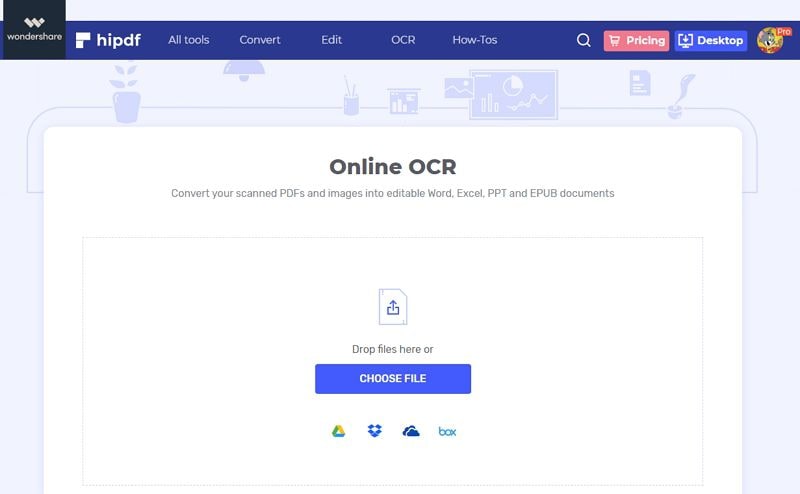كيفية تحويل PDF إلى نص قابل للقراءة
PDF (تنسيق المستند المحمول) هو تنسيق ملف يمكن الوصول إليه تم إنشاؤه بواسطة Adobe ، ويستخدم عادةً لمشاركة المستندات مع ملفات نصية ومتجهة وملفات نقطية وعادةً ما يحتوي على عناصر مخزنة بتنسيق صورة. قد نواجه مواقف نحتاج فيها إلى نسخ نص من ملف PDF لتحرير / إعادة استخدام النص ، ويمكن القيام بذلك بسرعة عن طريق إجراء OCR بمساعدة أداة تسمى PDFelement. يمكن أن يساعدك في تحويل PDF إلى نص قابل للقراءة.
كيفية تحويل PDF إلى نص قابل للقراءة
لتحويل ملف PDF إلى نص قابل للقراءة ، اتبع الخطوات الموضحة أدناه.
الخطوة 1: انقر على "إجراء OCR"
OCR (التعرف الضوئي على الحروف) هو عملية تحويل النص المكتوب بخط اليد أو الصور غير القابلة للتحرير إلى نص مشفر. يمكن أن يؤدي القيام بذلك على مستند إلى تمكيننا من تحويل جميع الأحرف إلى نص مشفر آليًا.
بمجرد استيراد المستند إلى البرنامج ، سيكتشف تلقائيًا أنه مستند ممسوح ضوئيًا. تحتاج إلى النقر فوق زر "تنفيذ التعرف الضوئي على الحروف" على الشريط الأزرق.

الخطوة 2: إعدادات التعرف الضوئي على الحروف
بمجرد النقر فوق الزر ، يجب أن تنبثق نافذة صغيرة تمنحنا خيار تحويل المستند إلى PDF باستخدام "المسح الضوئي إلى نص قابل للتحرير" أو "المسح الضوئي إلى نص قابل للبحث في الصورة".
إذا اخترت الخيار السابق ، فسيكون الإخراج ملف PDF غير قابل للتحرير مع نص لا يمكن تحريره ولكن يمكن نسخه. سيؤدي اختيار الخيار الأخير إلى إنتاج مستند بنص جدول قابل للتحرير بالكامل وتنسيقه.

الخطوة 3: قراءة ملف PDF بعد التعرف الضوئي على الحروف
بمجرد إجراءنا لمهمة تحويل ملف PDF إلى ملف قابل للتحرير من خلال التعرف الضوئي على الأحرف ، يمكننا النقر فوق زر "عرض" لعرض صفحة PDF بصفحة وتقييم المستند المحول بالكامل. في هذه المرحلة ، يمكننا الاختيار بين تخطيطات العرض المختلفة لسهولة المشاهدة وتنفيذ إجراءات أخرى مثل التكبير والتصغير وضبط عرض الصفحة وما إلى ذلك.
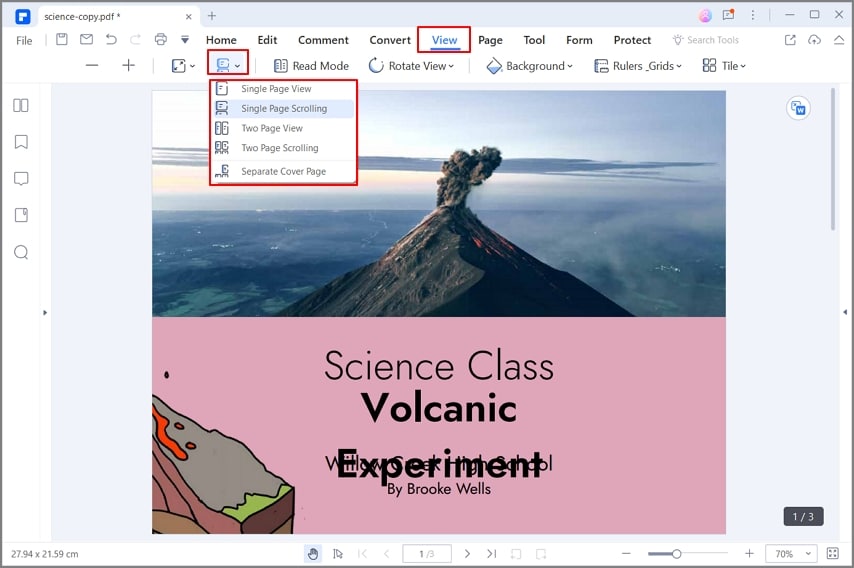
الخطوة 4: حدد ملف PDF بعد التعرف الضوئي على الحروف
بعد إجراء الخطوات المذكورة على المستند ، لدينا خيار فتح الملف وإجراء التغييرات كما نفعل في معالج الكلمات (مثل اختيار النص ، وتنسيق النص وتحريره ، واستخدام يتوسطه خط ، أو حتى نسخ النص ببساطة) باستخدام الميزة الإضافية المتمثلة في القدرة على إضافة تعليقات / ملاحظات ، إلخ.
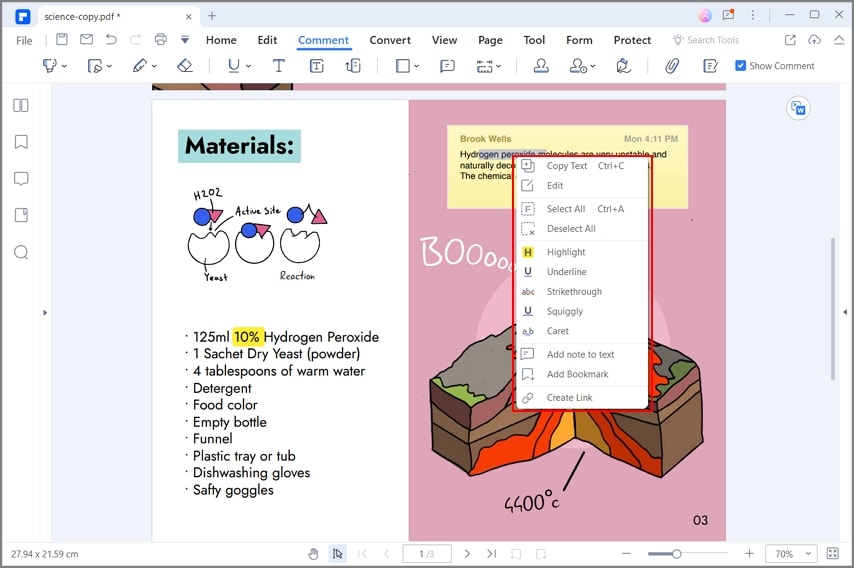
يعد PDFelement برنامجًا متاحًا بسهولة يتيح للمرء إنشاء ملفات PDF وعرضها وتنظيمها وتحريرها وتصديرها وتحويلها بسهولة كبيرة. على الرغم من وجود عدد من برامج تحرير PDF ، إلا أن PDFelement يبرز استنادًا إلى حقيقة أنه يوفر جميع الميزات التي قد يحتاجها المستخدم دون الحاجة إلى استخدام برامج متعددة في ذات الوقت.
- تم تفصيل خيارات التحرير لملفات PDF بما يكفي للسماح للشخص بإضافة نص وصور بدون أي صعوبات في التنسيق.
- يتيح أيضًا للمستخدمين تحويل ملف PDF إلى العديد من التنسيقات الأخرى ، بما في ذلك Excel و Word ، مع الحفاظ على التشابه المثير للإعجاب مع المستندات الأصلية ، أي دون التأثير على الثراء أو تصميم التخطيط أو الجداول أو التنسيق.
- يمكن للمستخدمين أيضًا استخدام ميزة "التعليقات" ، والتي تمكنهم من إدراج التعليقات في المستند لعرضها لاحقًا دون التأثير على النص الفعلي في الملف.
كيفية تحويل PDF إلى نص قابل للقراءة عبر الإنترنت مجانًا
في كثير من الأحيان ، ينتهي بنا الأمر في المواقف التي نحتاج فيها إلى مهمة يتم تنفيذها بشكل عاجل لدرجة أننا لا نستطيع حتى الانتظار لتنزيل البرنامج الضروري. في مثل هذه الحالات ، يمكننا عادةً اللجوء إلى الأدوات عبر الإنترنت. يعد موقع Hipdf.com. أحد الأدوات الشائعة والموثوقة عبر الإنترنت لتحويل ملفات PDF إلى ملفات Notepad عبر الإنترنت. الطريقة مباشرة::
- في الصفحة الرئيسية ، توجد خيارات تحويل متعددة ، حدد قائمة "التعرف الضوئي على الحروف" في الأعلى.
- في علامة التبويب التالية ، انقر فوق "اختيار ملف" لتصفح جهاز الكمبيوتر الخاص بك واختيار الملف الذي ترغب في تحويله.
- انقر فوق زر "تحويل". نتيجة لذلك ، سيتم تحويل الملف تلقائيًا إلى تنسيق الملف المطلوب.
- قم بتنزيل النص القابل للقراءة.